Hjælp dig med at se slettede WhatsApp-beskeder på Android
Brug af WhatsApp er standardmåden til at kommunikere med venner og familie. Men når vira og andre trusler påvirker din smartphone eller tablet, kan du miste alle dine kontakter og beskeder. Det er en reel trussel for alle Android-brugere, der har desperat brug for en hurtig løsning til at gendanne deres værdifulde oplysninger. Derfor ville det være en fordel at vide, hvordan man ser slettede WhatsApp-beskeder på Android, et af de mest brugte operativsystemer på verdensplan.
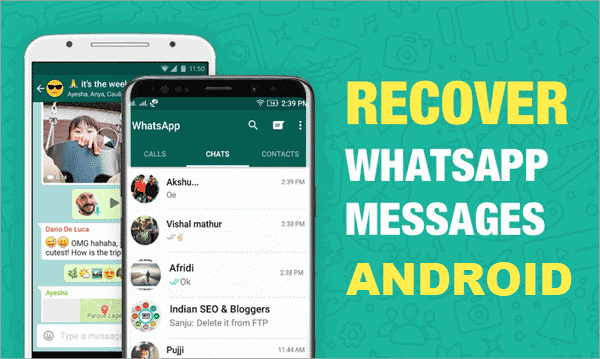
WhatsApp-brugere befinder sig i en ubehagelig position til at se deres tidligere massager som forbehold uden egentligt indhold indeni. Hver gang du sender beskeden utilsigtet eller til den forkerte modtager, drager du fordel af beskedsletningsfunktionen i WhatsApp. Men mange gange bliver nyttige beskeder og kontakter også slettet ved et uheld eller uden dit samtykke. En sådan situation skaber frustration og nød for alle WhatsApp-brugere. Heldigvis er der visse løsninger til at bruge og gendanne dine beskeder. Brugere bør dog forstå visse grundlæggende funktioner i WhatsApp-meddelelsessletningsfunktionen, hvilket gør det muligt for en at slette en besked for sig selv og/eller for alle.
Del 1: Forskellen mellem at slette dig selv og at slette alle på WhatsApp
Alle spørger sig selv, hvordan man læser slettede beskeder på Android uden at påvirke nogen anden nyttig funktion. Desværre er der ikke noget let svar på det spørgsmål, så længe slettede beskeder kommer ind i en anden mappe, som ikke er let tilgængelig selv for de mest fremtrædende computerbrugere. WhatsApp har introduceret en ny funktion, der giver dig mulighed for at slette en besked, der ikke var beregnet til den rigtige konto. Men hvis du ikke er forsigtig nok, kan du forårsage masser af problemer for dine faste kontakter og alle andre relevante beskedoplysninger.
Hvis du vil vide, hvordan du kan se slettede beskeder på WhatsApp Android, skal du hellere følge denne artikel.
Når du sletter en besked på WhatsApp, får du to mulige muligheder: den første ville være at slette beskeden for dig selv og den anden at slette den for alle. Det er ikke indlysende, men den første mulighed vil kun slette beskeden fra din telefon og ikke fra andres skærm. Du skal med andre ord ikke forvente, at andre stopper med at modtage en besked, som du allerede har skrevet, uanset om den havde det forkerte indhold, eller du ikke ønsker at sprede den mere.

Når du trykker på Slet for alle én knap, vil den permanent slette beskeden fra alles smartphone. Det er den magiske knap, WhatsApp har formået at inkludere i sine tjenester for at sikre korrekt brugertilfredshed i tilfælde af en fejl, der kan betyde afslutningen af et ægteskab eller et arbejdsforhold. Der er dog visse problemer, du skal vide, før du begynder at bruge knappen slet for alle i WhatsApp.
Først vil de personer, der skal modtage beskeden, se et tomt bur, der informerer dem om, at du har slettet indholdet. Det kan skabe en række spørgsmål om dig, og hvorfor du besluttede at udelukke dem fra meddelelsesleveringen. Du skal også vide om de visse begrænsninger, funktionen sletning for alle har. Der er en tidsgrænse for at bruge denne funktion, som normalt er en time efter, at du oprindeligt har sendt beskeden, forudsat at modtagerne ikke allerede har åbnet deres WhatsApp-bokse og forbundet med din konto.
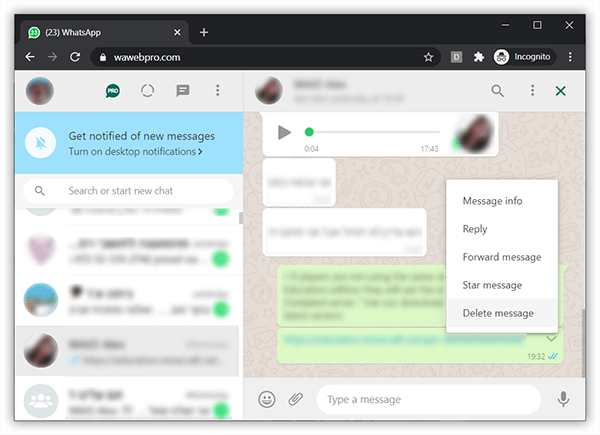
Det er en anden grund til, at det er svært at vide, hvordan man kan se slettede beskeder på WhatsApp android, uanset hvilken version du bruger i øjeblikket. Desuden, hvis du er moderator på en offentlig gruppe, kan du ikke bruge sletning for alle-versionen til at fjerne meddelelserne på vegne af andre personer. Desværre gælder det samme for citerede beskeder, som nogen i gruppen har sendt til andre. Hvis du forsøger at slette den besked for alle, vil den ikke inkludere de citerede beskeder, der bliver der for evigt for at hjemsøge dine chats med andre brugere.
Endelig, hvis du vil slette hver beskedfunktion, skal du opdatere din WhatsApp til den nyeste version. Det er også nødvendigt for alle de andre WhatsApp-brugere, så du skal være forsigtig med, hvad du sender, og hvilken modtager.
Del 2: Sådan læser du slettede WhatsApp-beskeder på Android?
2.1 Brug en tredjepartsapplikation
DrFoneTool – WhatsApp-overførsel tilbyder mange funktioner, inklusive WhatsApp-overførsel, der lader dig håndtere din WhatsApp-chat nemt og fleksibelt. Denne funktion lader dig overføre WhatsApp-chathistorik mellem iPhone og Android-telefoner, sikkerhedskopiere eller eksportere Android WhatsApp-beskeder til pc, forhåndsvise sikkerhedskopieringsindholdet og kun gendanne de data, du ønsker.

Når du har mere end én enhed eller ønsker at ændre din gamle enhed med en ny, kan du bruge denne funktion til selektivt at overføre din WhatsApp-chathistorik mellem dine Android-enheder. Efter at have skiftet til en Android-enhed hjælper det også med at overføre WhatsApp-samtaler fra iPhone/iPad til din nye Android-enhed. Enhver vare du ønsker, inklusive vedhæftede filer.
Sikkerhedskopier af WhatsApp-beskeder kan slettes fra computeren for at gemme lagerpladsen, og du kan gendanne dem til dine Android-enheder, hvis det er nødvendigt. Det kræver blot et enkelt klik.
Sådan fungerer det:
Selvom WhatsApp har officielle løsninger til at overføre WhatsApp-chat ved hjælp af Google Drev til Android-brugere. Men sådan WhatsApp-overførsel er kun begrænset til de samme Android- og WhatsApp-versioner.
Trin 1 – Åbn værktøjet

Trin 2 – Klik på WhatsApp Transfer

Trin 3 – Start sikkerhedskopiering af WhatsApp-beskeder

Del 3: Sådan gendannes slettede WhatsApp-beskeder
WhatsApp Transfer-funktionen lader dig sikkerhedskopiere dine WhatsApp-beskeder, som kan gendannes senere, hvis det er nødvendigt. For at se de slettede WhatsApp-beskeder fortsæt som følger:
Metode 1: Prøv DrFoneTool – WhatsApp Transfer
Trin 1 – Vælg WhatsApp Transfer
Trin 2 – Vælg Gendan til enhed
Trin 3 – Vælg en sikkerhedskopifil, som du vil gendanne.

Trin 4 – Dobbeltklik på WhatsApp/WhatsApp-vedhæftede filer i venstre rude

Trin 5 – Vælg relevant kontakt fra listen for at se slettede beskeder, og klik på Gendan til enhed.

De ovennævnte trin hjælper dig med at gendanne dine slettede WhatsApp-beskeder uden meget besvær, forudsat at du holder en sikkerhedskopi af dine WhatsApp-beskeder ved hjælp af Drfone-WhatsApp-overførsel regelmæssigt.
Metode 2: Læsning af slettede beskeder på WhatsApp kræver, at du følger disse trin:
Trin 1 – Kend dit miljø
Det er vigtigt at vide et par ting, før du spørger, hvordan du kan se de slettede beskeder i WhatsApp Android-miljøet. Først skal du kontrollere, at du har aktiveret sikkerhedskopieringsbeskeder og kontaktfunktioner i din WhatsApp. Det er noget, der scanner din WhatsApp-applikation hver dag kl. 2 og opretter en mappe. Det ville være din skjulte rede, hvor du kan finde alle de tabte beskeder og genindsætte dem på din faktiske konto.
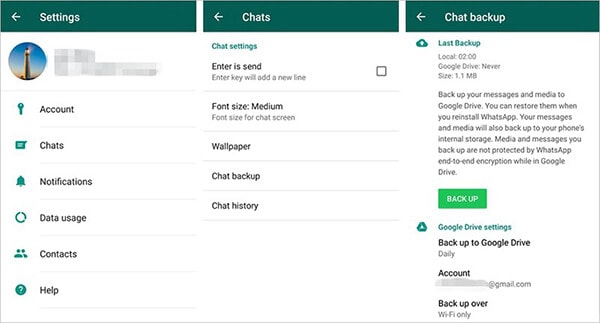
Ved at følge ovenstående trin vil du sikre, at du kan hente dine slettede Whatsapp-beskeder ved følgende trin nr. 2 angivet nedenfor.
Forsigtig: Hvis du opdager, at du ikke havde valgt muligheden ‘Chat Backup’, skal du ikke vælge den nu. Det vil kun sikkerhedskopiere dine nuværende beskeder, hvilket ikke inkluderer dine utilsigtet slettede beskeder, som du har til hensigt at hente. Du ønsker måske at gå direkte til trin nr. 4 i de efterfølgende afsnit.
Trin 2- Afinstaller WhatsApp fra din telefon/tablet
Efter trin-1 ville det næste trin være at afinstallere WhatsApp fra din smartphone eller tablet. For at gøre dette skal du gå til indstillingerne på din telefon eller tablet og følge disse trin.
Trin 3- Geninstaller WhatsApp fra Google Play Butik
Herefter ville det hjælpe, hvis du åbnede Google Play Butik (da du er Android-bruger) og downloader og installerer WhatsApp igen. Processen fortsætter med godkendelsen af dit telefonnummer med den relevante landekode og dit Google-kontonavn. Siden med vilkår og betingelser bør også blive accepteret som en standardprocedure. Når du har passeret de indledende skærmbilleder, kan du gendanne hele din beskedhistorik, inklusive slettede fra en sikkerhedskopi.
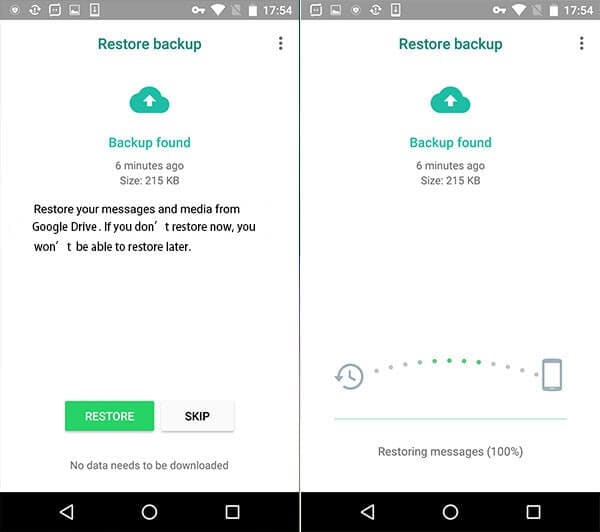
Konklusion
Ved at bruge de interne WhatsApp-gendannelsesværktøjer eller med tredjepartsapplikationer som Dr. Fone, kan du have nem adgang til de beskeder og kontaktoplysninger, du har gemt på din WhatsApp. Du skal dog også kende disse programmers begrænsninger og aldrig stole på dem for din information og datasikkerhed. Android er smart nok til at registrere din aktivitet og give dig kun snævre marginer til at fejle. Derfor skal du være ekstra forsigtig, når du bruger applikationer som WhatsApp. De kan indeholde vigtige oplysninger for din virksomhed eller familie, som du aldrig ville have råd til at miste. At holde sig opdateret med apps som Dr. Fone giver dig levedygtige chancer for at gendanne ting på den tidligere måde uden at skulle betale en formue for at få dine data tilbage.
Seneste Artikler